如果使用 Handbrake Rip DVD 是最佳选择 [给出替代方案]
Handbrake 一直是许多人翻录 DVD 的首选。但他们会发现使用 Handbrake 翻录 DVD 时会出现一些问题,例如 Handbrake 拒绝翻录 DVD。许多问题的原因都与 DVD 受到保护有关。幸运的是,这篇文章将告诉您如何使用 Handbrake 翻录 DVD,没有任何限制。如果您认为这些步骤对您来说太复杂,建议使用简单的 DVD 翻录器。
指南列表
第 1 部分:安装 libdvdcss 以使用 Handbrake 翻录 DVD 第 2 部分:Handbrake 的替代方案,用于保存物理视频 第 3 部分:有关 Handbrake Rip DVD 的常见问题解答第 1 部分:安装 Libdvdcss 以使用 Handbrake 翻录 DVD
Handbrake 可以翻录任何不受版权保护的 DVD,但商店中出售的几乎所有 DVD 都受版权保护。因此,本部分将教您如何使用 Handbrake 无限制地翻录各种 DVD。
1.安装Libdvdcss
有一个免费的 DVD 播放库,名为 libdvdcss。这将允许 Handbrake 读取您的加密 DVD 并将其翻录到您的计算机。请注意,您不必每次翻录 DVD 时都这样做。安装 libdvdcss 后,您可以直接翻录新光盘。
如何在 Windows 上安装 libdvdcss
首先,您需要将 libdvdcss 下载到您的计算机。将 .dll 文件复制到 Handbrake 程序文件夹。如果您使用默认安装设置,则应该位于 C:\Program Files\Handbrake. 此后,Handbrake 将能够读取您的加密 DVD。
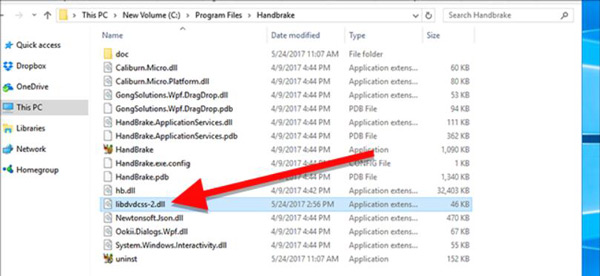
如何在 macOS 上安装 libdvdcss
在 macOS 上安装 libdvdcss 稍微复杂一些,因为 El Capitan 引入了一项名为“系统完整性保护”的安全功能,如果不提供一些帮助,您将无法安装 libdvdcss。如果您使用的是 Yosemite 或更早的版本,您可以在此处下载 libdvdcss 软件包文件,然后双击进行安装。
要安装 libdvdcss,请按 Command + 空格 并搜索 终端 启动命令行窗口。然后,输入 brew install libdvdcss,并按回车键。
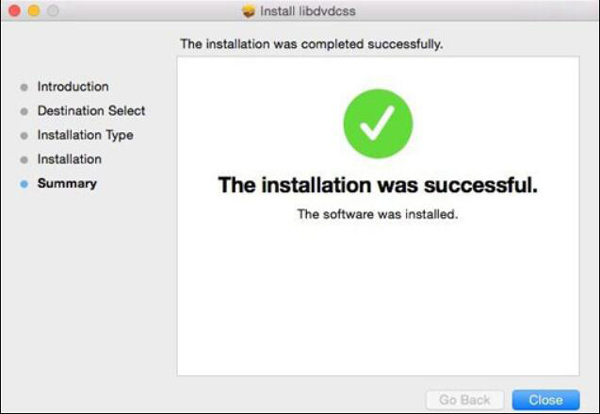
2. 安装 Libdvdcss 后使用 Handbrake 翻录 DVD
安装 libdvdcss 后,就可以开始翻录了。以下是使用 Handbrake 翻录 DVD 的步骤:
步骤1打开 Handbrake 并从出现的侧边栏中选择您的 DVD 驱动器。Handbrake 将花一点时间来扫描 DVD 上的标题。如果 libdvdcss 安装正确,您将看到一条错误消息,提示无法在此处读取光盘。
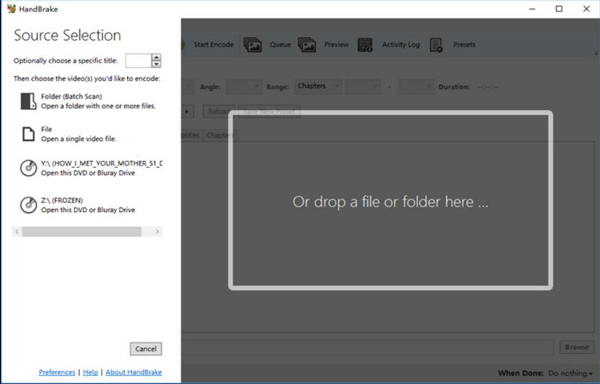
第2步打开 DVD 后,前往“标题”下拉菜单并选择要翻录的标题。默认情况下,Handbrake 会选择电影,但如果您想翻录任何特殊功能或删除的场景,您可以在此处更改要翻录的目标。如果您只想要电影的一部分,您还可以更改要翻录的章节。
步骤3接下来,您需要确定输出文件的质量。您只需单击 预设 按钮并调整您的偏好。几乎任何您需要的东西都有预设:Apple TV、Android 手机、PlayStation 等等。
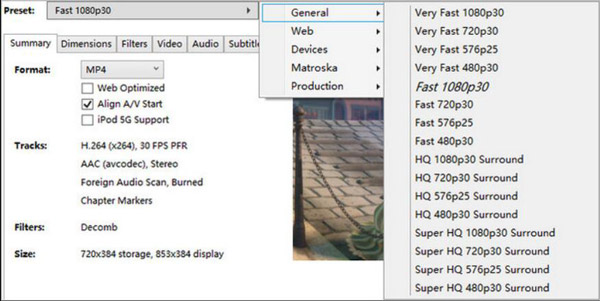
步骤4选择标题和预设后,点击 开始编码 窗口顶部的按钮。您将在底部看到一个进度条,它会告诉您还剩下多少时间进行翻录。更高质量的翻录需要更长的时间,因此您需要让计算机运行一段时间。
第 2 部分:Handbrake 的替代方案,用于保存物理视频
如果你认为必须安装 libdvdcss 才能使用 Handbrake 翻录 DVD 非常麻烦。还有一个替代方案 4Easysoft DVD翻录器 它可以帮助您翻录各种 DVD,无需复杂的步骤和限制。您无需在计算机上下载任何其他扩展软件。您需要做的就是插入 DVD 并选择输出首选项以开始翻录光盘。

支持超过 600 种文件格式和设备预设。
以 60 倍的速度将 DVD 转换为视频。
赋予多核处理器流畅、完美的运行。
将 DVD 以原始质量 1:1 克隆为 ISO 映像和 DVD 文件夹。
以下是使用步骤 4Easysoft DVD翻录器:
步骤1启动程序时,单击“加载 DVD”从三个点选项中选择“加载 DVD 光盘”、“加载 DVD ISO”或“加载 DVD 文件夹”。

第2步接下来,它将加载 DVD 文件的主标题,无需您的操作。但您也可以单击 完整标题列表 按钮加载所选的标题。

步骤3将显示所有标题。您可以勾选要添加的标题的复选框,然后单击 好的 按钮确认您的选择。

步骤4输出文件有 3 种选项:翻录为视频/音频、翻录为 DVD 文件夹和翻录为 DVD ISO 文件。如果您想将 DVD 翻录到文件夹,可以从下拉列表中选择翻录为 DVD 文件夹。

如您所见,这些步骤比使用 Handbrake 翻录 DVD 要简单得多。无论您要翻录哪种 DVD 以及要输出哪种格式,您都可以在 4Easysoft DVD翻录器.
第 3 部分:有关 Handbrake Rip DVD 的常见问题解答
-
Handbrake 翻录 DVD 的最佳设置是什么?
中等预设是您的最佳 Handbrake 设置。如果您仍然不确定这些预设,请编码几分钟(例如 3-5 分钟)或 DVD 源的几个章节进行尝试。然后选择最适合您的 Handbrake 设置。
-
使用 Handbrake 翻录 DVD 时应该选择什么分辨率?
如果您要翻录在美国销售的 DVD,请选择 480p 预设。欧洲 DVD 通常为 576p。如果您要翻录在美国销售的 DVD,请选择 480p 预设。如果您要翻录在美国销售的 DVD,请选择 480p 预设。如果您要翻录在美国销售的 DVD,请选择 480p 预设。欧洲 DVD 通常为 576p。如果您要翻录在美国销售的 DVD,请选择 480p 预设。 将 DVD 翻录为 MKV 等数字格式 - 它们不会让您的视频看起来更好,只会让文件变得更大。
-
为何我的 Handbrake 不能翻录 DVD?
也许您的 DVD 已损坏,其表面有相当多的划痕。如果 DVD 受版权保护并且您未在计算机上成功安装 Libdvdcss,则 Handbrake 将拒绝翻录该 DVD。
结论
阅读完本文后,您一定知道如何使用 Handbrake 翻录 DVD,甚至是受版权保护的 DVD。但是,如果 libdvdcss 文件已损坏或您无法成功安装该文件,则无法使用 Handbrake 翻录大多数 DVD。在这种情况下, 4Easysoft DVD翻录器 似乎是你翻录 DVD 和 保存到电脑。无需下载额外文件,只需单击几下即可完美翻录 DVD。


